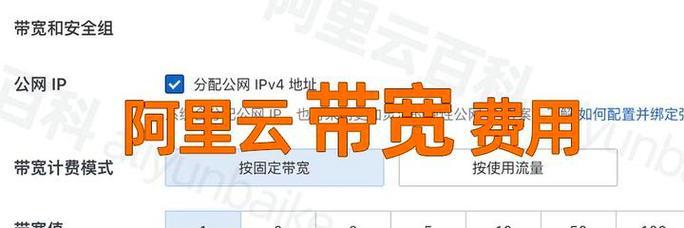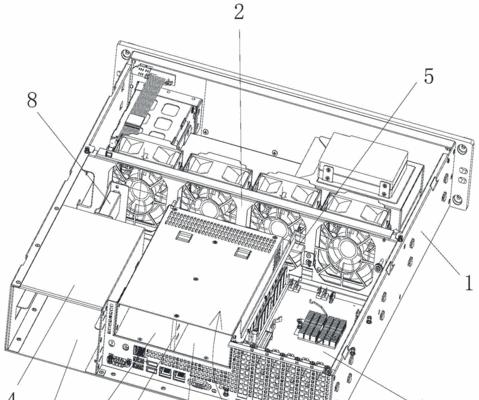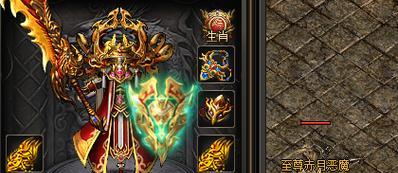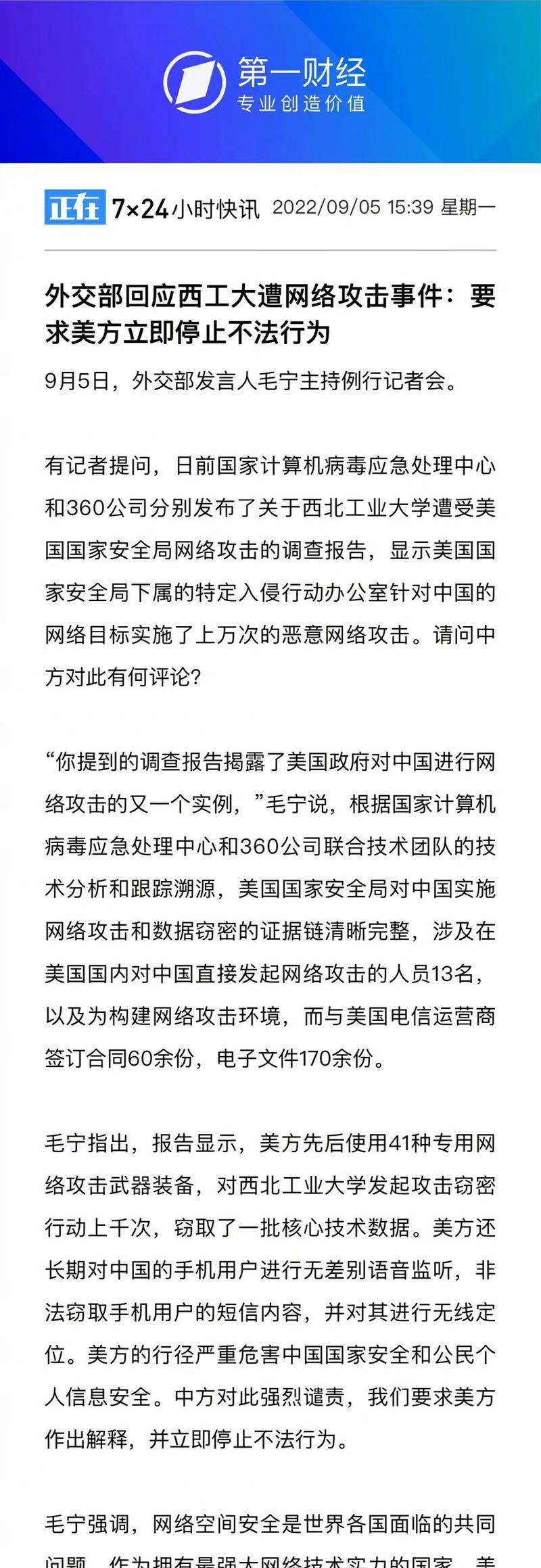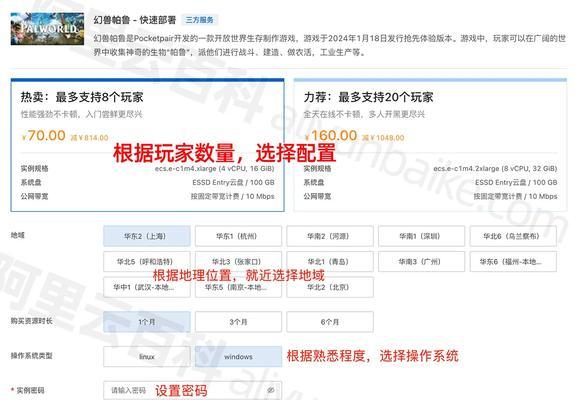电脑如何转换成NAS服务器?转换步骤和注意事项有哪些?
- 网络百科
- 2025-05-02
- 4
随着信息技术的发展,越来越多的用户开始关注如何将个人电脑转换成NAS(网络附加存储)服务器,以此来实现数据存储、备份和远程访问等多种功能。NAS服务器以其易用性和高效性成为了许多个人及小型企业的首选。在本篇文章中,我们将详细介绍电脑转换成NAS服务器的具体步骤和注意事项,让读者能够轻松完成转换,同时确保数据安全和系统稳定。
什么是NAS服务器?
在深入探讨转换步骤之前,我们先来了解一下NAS服务器究竟是什么。NAS服务器是一种特殊的网络存储设备,它通过网络接口连接到本地局域网,并允许多个用户或设备访问存储在其中的数据。与传统的外置存储设备相比,NAS服务器具有更高的扩展性、更低的管理和维护成本,同时还支持高级功能如远程访问和数据备份。
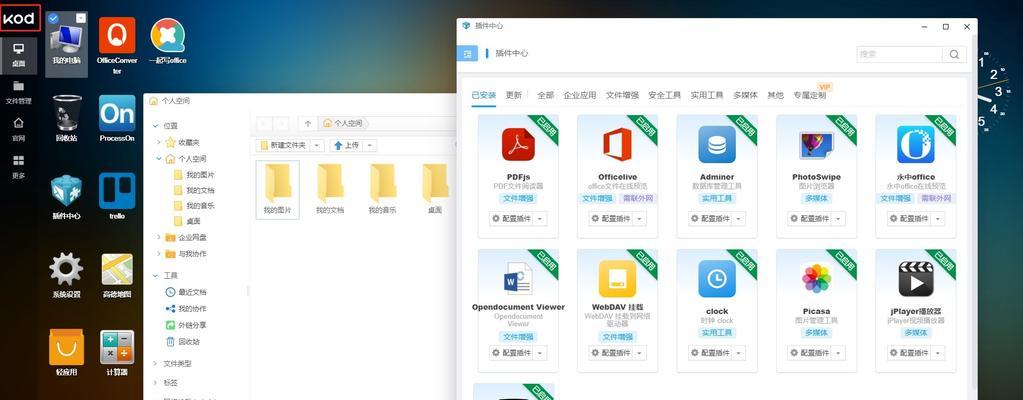
转换电脑为NAS服务器的必要条件
在开始转换之前,确保你的电脑满足以下必要条件:
1.充足的存储空间:NAS服务器需要有足够的硬盘空间来存储数据。
2.稳定的网络连接:电脑需要连接到稳定的网络,以便实现远程访问和数据共享。
3.多核心处理器:更强的CPU性能有助于提高处理文件请求的能力。
4.足够的内存容量:更多的RAM可以帮助系统更高效地处理数据。
5.开放的硬盘插槽:如果需要扩展存储空间,确保电脑主板上有额外的硬盘插槽。
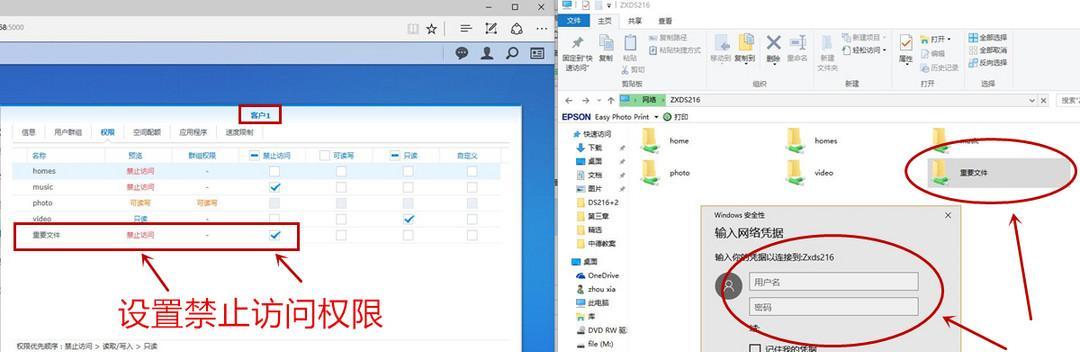
转换步骤详解
步骤一:选择合适的操作系统和软件
你需要选择一个支持NAS功能的操作系统,如FreeNAS、OpenMediaVault等。这些操作系统专为NAS设计,提供了丰富的网络存储功能。
步骤二:安装NAS操作系统
1.下载NAS操作系统并创建启动U盘。
2.使用创建好的启动U盘引导电脑,并进入安装程序。
3.根据提示完成操作系统的安装,注意选择适当的磁盘分区方案。
步骤三:配置网络设置
安装完成后,进行网络配置是关键步骤:
1.设置静态IP地址,确保NAS服务器在网络中的唯一识别。
2.配置网络共享协议,如SMB/CIFS或NFS,以实现与其他设备的数据共享。
步骤四:安装和配置附加服务
安装所需的服务和应用程序,如FTP服务、远程访问服务、备份工具等。
步骤五:添加存储设备
将新的硬盘安装到电脑中,并按照NAS操作系统的指引进行格式化和分区,然后将分区添加到NAS存储池中。
步骤六:设置用户和权限
创建用户账号,设置不同的访问权限,确保数据的安全性。
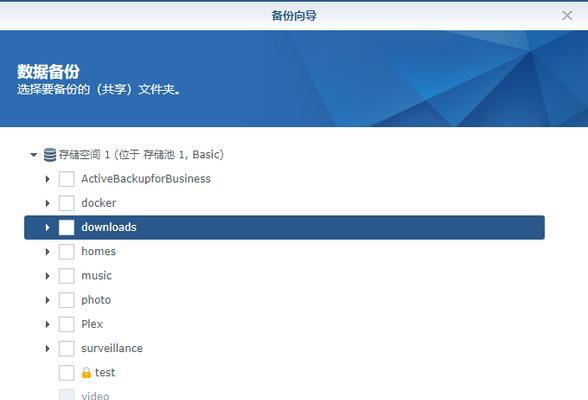
转换过程中的注意事项
1.数据备份:在进行任何转换操作之前,确保备份重要数据以防意外情况。
2.电源管理:设置电脑进入节能模式时不会关闭硬盘,以保持数据的连续可用性。
3.网络安全:确保网络安全性,避免数据泄露或被未授权访问。
4.硬件兼容性:选择适合你电脑硬件的操作系统和软件,以确保系统运行的稳定性。
5.系统更新和维护:定期更新系统软件,维护硬件设备,以保持系统的最佳性能。
常见问题解答
1.电脑转换成NAS服务器需要多少技能水平?
转换过程本身并不复杂,但需要一定的计算机操作知识。如果你熟悉基本的系统安装和网络设置,那么完全可以自己操作。
2.我是否可以使用旧电脑来搭建NAS服务器?
可以,只要旧电脑满足上述必要条件,你就可以用来搭建NAS服务器。
3.转换成NAS后,我的电脑还能用来干其他事吗?
可以,只要你为NAS服务分配了专用硬盘和资源,电脑仍然可以作为普通电脑使用。
结语
电脑转换成NAS服务器是一个既实用又具成本效益的解决方案,能为用户带来更加灵活的数据管理和更高效的工作流程。按照本文提供的步骤和注意事项操作,你可以轻松地将个人电脑升级为功能强大的NAS服务器。通过这些步骤的详细指导和实用技巧,你将能够享受到NAS带来的便利。
版权声明:本文内容由互联网用户自发贡献,该文观点仅代表作者本人。本站仅提供信息存储空间服务,不拥有所有权,不承担相关法律责任。如发现本站有涉嫌抄袭侵权/违法违规的内容, 请发送邮件至 3561739510@qq.com 举报,一经查实,本站将立刻删除。!
本文链接:https://www.jiezhimei.com/article-9220-1.html